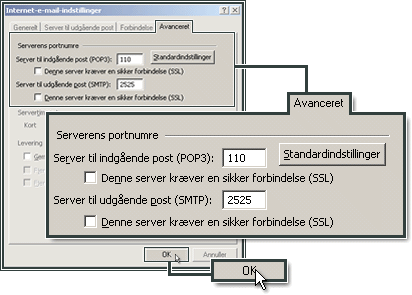Åben Outlook, vælg Funktioner og klik "E-mail-konti"
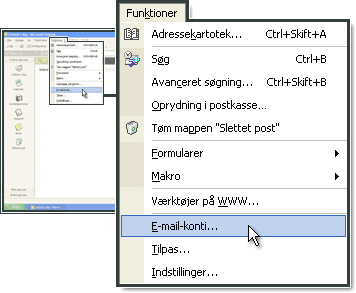
Vælg Tilføj en ny e-mail-konto og klik "Næste"
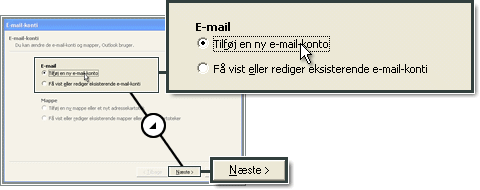
Vælg POP3 og klik "Næste"
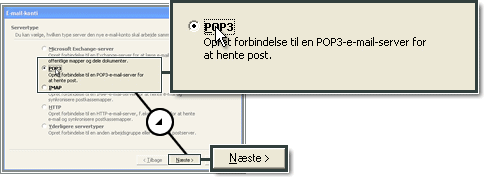
Indtast Dit navn og Din mail adresse
Indtast pop.ditdomæne.dk i server til indgående post (POP3).
Hvis din Internet udbyders SMTP server er langsom, eller at du ikke har mulighed for at sende via denne,
da kan der sendes emails via vores udgående (SMTP) mail server.
Det kræver at du logger ind på vores SMTP server hvilket du ikke behøver hvis du bruger din udbyders server. Dette gøres for at sikre at mailserveren ikke kan misbruges til at sende SPAM (uønsket reklame mail). For at logge ind på B-one's SMTP server skal dit mailprogram opsættes så det benytter SMTP godkendelse.
Ved brug af B-one's SMTP indtast customer-smtp.b-one.net
Indtast pop.ditdomæne.dk i server til indgående post (POP3).
Hvis din Internet udbyders SMTP server er langsom, eller at du ikke har mulighed for at sende via denne,
da kan der sendes emails via vores udgående (SMTP) mail server.
Det kræver at du logger ind på vores SMTP server hvilket du ikke behøver hvis du bruger din udbyders server. Dette gøres for at sikre at mailserveren ikke kan misbruges til at sende SPAM (uønsket reklame mail). For at logge ind på B-one's SMTP server skal dit mailprogram opsættes så det benytter SMTP godkendelse.
Ved brug af B-one's SMTP indtast customer-smtp.b-one.net
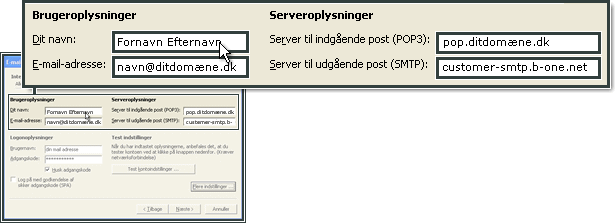
Indtast Din e-mail adresse i kontonavn og indtast
Adgangskode, som du har oprettet og valgt i
kontrolpanelet (jf. Afsnit
Opret E-mail konto).
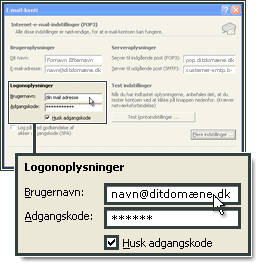
Opsætning af B-one's SMTP server i Outlook
For at kunne benytte B-one's SMTP server er det nødvendigt at der logges ind på denne for at sende, dette gøres på følgende. (Dette er ikke nødvendigt hvis du bruger din Internet udbyders SMTP server)
klik "Flere indstillinger"
For at kunne benytte B-one's SMTP server er det nødvendigt at der logges ind på denne for at sende, dette gøres på følgende. (Dette er ikke nødvendigt hvis du bruger din Internet udbyders SMTP server)
klik "Flere indstillinger"
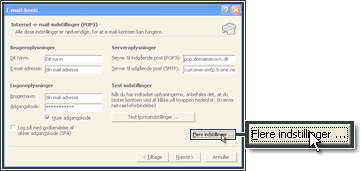
Vælg Server til udgående post og marker Serveren
til udgående post (SMTP) kræver godkendelse og klik "OK"
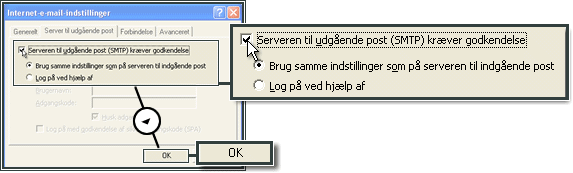
Klik "Næste"
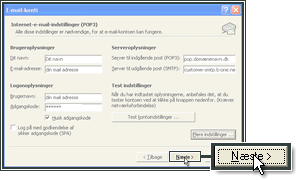
Klik "Udfør"
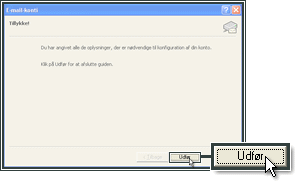
Hvis din Internet udbyder ikke tillader trafik via port
25 da skal følgende ændring laves.
Vælg Avanceret indtast 2525 i Server til udgående post (SMTP) og klik "OK"
Vælg Avanceret indtast 2525 i Server til udgående post (SMTP) og klik "OK"